
Finder du, at du mangler e-mails, der skal hen til din indbakke, men i stedet for din junk-mappe? Hvis du bruger Gmail, er disse trin til at hvidliste enhver e-mail-adresse, så du kan være sikker på ikke at gå glip af vigtige e-mails.
Åbn din Gmail-indbakke i en browser, og gå til Indstillinger> Filtre og blokerede adresser. Rul ned til bunden af siden og klik på Opret nyt filter .
Hvidliste Individuelle e-mails
Du kan oprette et individuelt filter pr. E-mail, da de kommer op. For en enkelt e-mail-adresse skal du blot skrive denne adresse i "Fra" Mark.
Hvidliste alle adresser fra et domæne
Hvis du vil sikre, at alle e-mails fra et givet domænenavn kommer til din indbakke, kan du hvidtitelisere det pågældende domæne. Hvis du vil hvidliste alle e-mails fra MakeUseOf-e-mailadresser, for eksempel, skal du blot sætte @ makeuseof.com i feltet "Fra".
Hvidliste flere adresser på en gang
Lad os sige, at du vil hvidliste flere adresser, men de er ikke fra samme domæne, du kan bare indtaste hver adresse adskilt af operatøren ELLER. Så for eksempel [email protected] ELLER [email protected] .
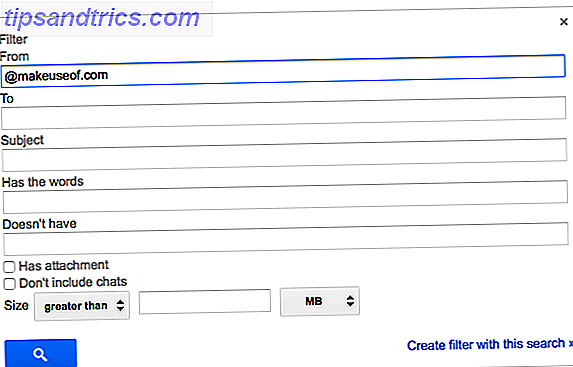
Når du har udfyldt feltet Fra, skal du klikke på Opret filter med denne søgning.
Dernæst sørg for, at Aldrig sendes til spam, og klik på den blå Opret filter- knap.
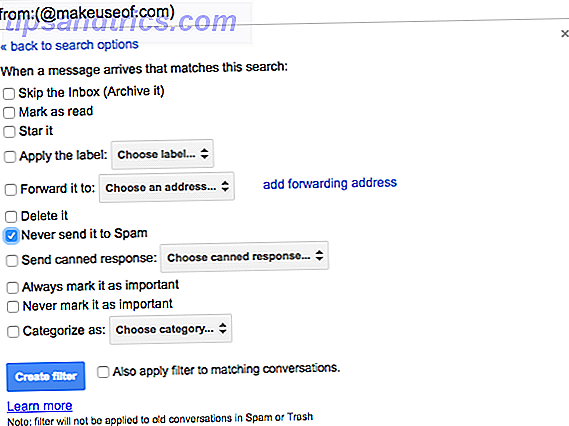
Har du nyttige råd til, at dine meddelelser ikke ender i spammappen? Lad os vide i kommentarerne.
Billedkredit: Kairo



![LibreOffice 3.5 udgivet, tilbyder nyt grammatikkontrolværktøj [Nyheder]](https://www.tipsandtrics.com/img/linux/117/libreoffice-3-5-released.jpg)